
MusStop (総合 51087位)
価格 : 無料
App Store 評価 :

3.0 (評価数 : 0)
カテゴリー | マルチメディア (アプリケーション) |
バージョン | 2.2.2 |
App Store
更新日 | 2025/10/15 |
開発者 | Hirame Entertainment LLC |
対応機種 | iPhone(iOS 16.2以降)、iPad(iPadOS 16.2以降)、Mac(macOS 13.3以降とApple M1以降のチップを搭載したMac)、Apple Vision(visionOS 1.0以降) |
対応言語 | |
サイズ | 4.6MB |
情報取得日 | 2025/12/19 |
| 
|
(評価数)
10
-
-
-
-
5
-
-
-
-
0
評価数(左、棒グラフ)、総合順位(右、折れ線グラフ)
12/10
12/11
12/12
12/13
12/14
12/15
12/16
12/17
12/18
12/19
(順位)
50.9K
-
-
-
-
51K
-
-
-
-
51.1K
|
※画像をクリックすると拡大します。

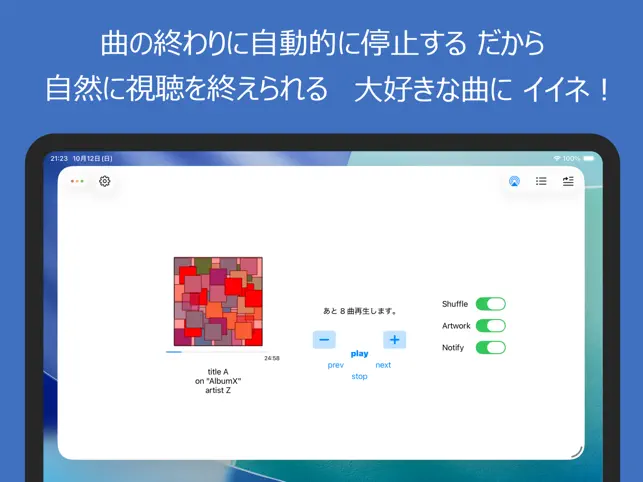


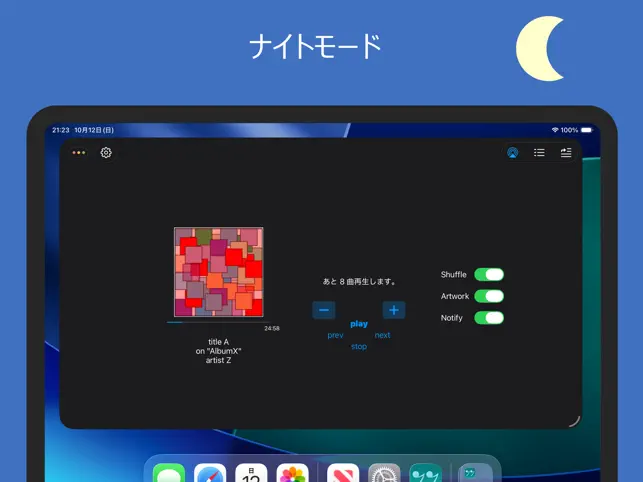
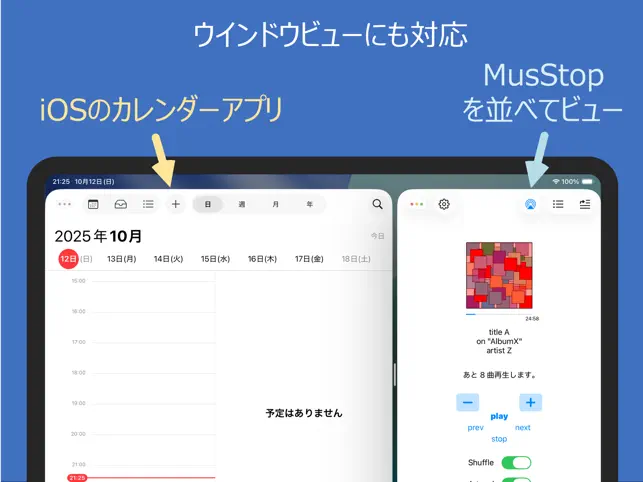
概要
ミューズストップ
あと何曲再生するかをユーザーが指定できる音楽プレーヤーです。
-- フリートライアルを利用できます --
----なんでMusStop?----
一覧に戻る ※タイトルロゴをクリックしても戻れます。

